Dynamics NAV: OneNote
nahtlos integrieren
Ob Texte, Bilder oder ganze Dateien wie Konstruktionsanleitungen: Mit der OneNote-Integration in Dynamics NAV können Sie Notizen und Informationen zu jeder einzelnen Kundin oder jedem einzelnen Kunden, Artikel etc. hinterlegen und somit mühelos mit anderen ERP-Anwendenden teilen. Gegenüber den herkömmlichen Notizen und Links in Dynamics NAV hat das entscheidende Vorteile.
Nahtlos integriert
Microsoft Dynamics NAV bietet seit geraumer Zeit eine vielfältige Integration anderer Software an, um die Arbeit mit dem ERP-System möglichst einfach zu gestalten. Darunter fällt auch die OneNote-Integration, welche nicht nur für eigene lokale Notizen verwendet werden kann, sondern auch für Notizen, die an einer zentralen Stelle abgelegt werden, sodass jede/r ERP-Anwendende schnell und einfach auf diese Informationen zugreifen kann.
Alternative zur Notiz- und Link-Funktion
Microsoft OneNote stellt somit eine gute Alternative zu den Notizen oder Links, die ebenfalls auf nahezu jeder Seite in Dynamics NAV zu finden sind, dar. Notizen lassen sich in Microsoft OneNote schneller und schöner erfassen und mit allen Möglichkeiten, die Microsoft OneNote bietet, formatieren. Auch beim „Verlinken“ einer Datei steht Microsoft OneNote weit über der parallel dazu vorhandenen Link-Funktion, denn in Microsoft OneNote brauchen die Anwendenden sich keine Sorgen mehr zu machen, ob die Datei für die Dauer erhalten bleibt. Es wird keine Referenz zu der Datei in Dynamics NAV abgelegt, sondern die Datei wird real in das OneNote-Notizbuch kopiert bzw. eingebettet und steht somit allen Anwendenden im Netzwerk zur Verfügung.
Einrichtung
Die Einrichtung der OneNote-Integration besteht aus zwei Teilen. Dem Erstellen des OneNote-Notizbuchs und der eigentlichen Einrichtung in Dynamics NAV. Um die OneNote-Integration zu nutzen ist natürlich noch eine installierte Version von Microsoft OneNote erforderlich.
-
Erstellen des OneNote-Notizbuchs
Als erstes gilt es, ein neues OneNote-Notizbuch anzulegen, welches im Anschluss für das gesamte Netzwerk freigegeben wird. Hierbei müssen Sie darauf achten, auf welchem Gerät im Netzwerk das OneNote-Notizbuch angelegt wird, da dieses Gerät sämtliche Notizen über die Dauer der Verwendung der OneNote-Integration hält.
Starten Sie im ersten Schritt Microsoft OneNote und erstellen und speichern Sie über
Datei ➤ Neu
ein neues OneNote-Notizbuch.
Nachdem Sie das Notizbuch erstellt haben, wechseln Sie mithilfe des Explorers in das Verzeichnis, in dem das neu erstellte Notizbuch liegt. Hier müssen Sie nun den Ordner des Notizbuchs für das Netzwerk freigeben. Dies tun Sie, indem Sie die Eigenschaften des jeweiligen Ordners öffnen und das Register „Freigabe“ wählen. Geben Sie den Ordner für das gesamte Netzwerk frei.
Das OneNote-Notebook ist nun eingerichtet und im Netzwerk freigegeben.
-
Einrichtung in Dynamics NAV
Die Einrichtung der OneNote-Integration in Dynamics NAV gestaltet sich recht einfach, da das zuvor erstellte Notizbuch lediglich hinterlegt werden muss. Das Notizbuch wird nicht einer oder einem Anwendenden, sondern einem Profil hinterlegt. Somit verwenden alle Anwendenden des gleichen Profils das ebenfalls gleiche OneNote-Notizbuch. Es gilt nun, die Seite „Profile“ zu öffnen und die jeweilige Profilkarte des Profils zu bearbeiten, für das die OneNote-Integration aktiviert werden soll.
In diesem Beispiel wird das Profil „AUFTRAGSVERARBEITUNG“ verwendet und somit auch die entsprechende Karte geöffnet:
Die Felder
- Datensatznotizen verwenden
- Seitennotizen verwenden
müssen Sie hierbei anhaken und in die Felder
- Datensatz (Notizbuch)
- Seite (Notizbuch)
den entsprechenden Pfad zum freigegebenen OneNote-Notizbuch einfügen.
Es muss dabei nicht der lokale Pfad, sondern der Netzwerkpfad angegeben werden! Dieser beginnt in der Regel mit
\\{Comutername}\Pfad\[...]Mit der Unterscheidung zwischen Datensatznotizen und Seitennotizen gibt Dynamics NAV den Anwendenden die Möglichkeit,
- spezielle Notizen zu einem ganz bestimmten Datensatz (zum Beispiel zu einer bestimmten Kundin oder einem bestimmten Kunden) oder
- allgemeine Notizen zu einer Seite (zum Beispiel zu der Kundenübersicht)
in Microsoft OneNote zu hinterlegen.
Die Datensatznotizen werden über das jeweilige Menüband aufgerufen und die Seitennotizen über die Schaltfläche am oberen linken Fensterrand:
Alle Anwendenden, die dem zuvor eingerichteten Profil zugeordnet sind, haben nach einem Neustart des Windows-Clients die Möglichkeit, mithilfe der OneNote-Integration Notizen und Dateien zu hinterlegen.
Profile können einer oder einem Anwendenden über die Seite „Benutzeranpassung“ hinterlegt werden.
Anwendungsbeispiel
Im nachfolgendem Anwendungsbeispiel wird gezeigt, wie Sie in Dynamics NAV mithilfe der OneNote-Integration Datensatznotizen und Seitennotizen erstellen können.
-
Datensatznotizen
Datensatznotizen werden direkt einem Datensatz zugeordnet. Ein Datensatz ist beispielsweise eine Kundin oder ein Kunde oder ein Artikel. Um einer Kundin oder einem Kunden eine Notiz zu hinterlegen, öffnen Sie eine Kundenkarte und betätigen im Menüband die Schaltfläche „OneNote“:
Am rechten Bildschirmrand öffnet sich nun Microsoft OneNote und Sie können für diesen Datensatz eine Notiz oder eine Datei hinterlegen. Dateien können problemlos per „Drag & Drop“ einer Notiz hinzugefügt werden:
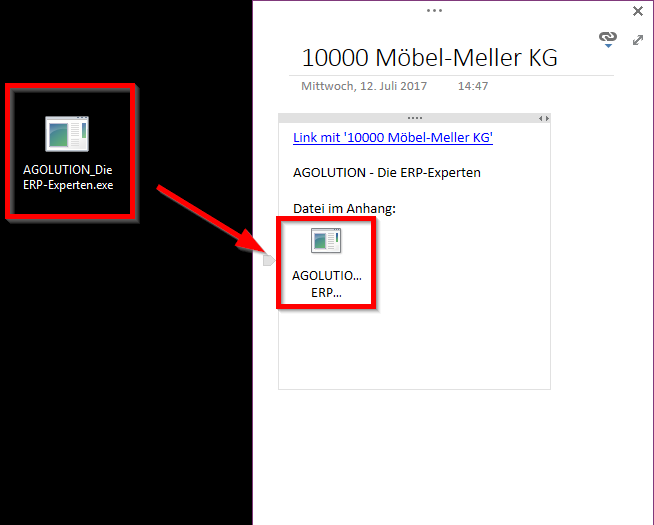
Über den in der Notiz enthaltenen Link lässt sich der jeweilige Debitor direkt öffnen.
-
Seitennotizen
Alle Notizen, die keinem direkten Datensatz zugeordnet werden können, werden einer Seite zugeordnet. Möchten Sie beispielsweise eine Notiz der Seite „Debitorenübersicht“ hinterlegen, so wählen Sie auf der entsprechenden Seite die blaue Schaltfläche am oberen linken Bildschirmrand und wählen im Register „Hilfe“ die Schaltfläche „Seitennotiz“:
Auch in diesem Fall öffnet sich OneNote am rechten Bildschirmrand, wo nun die Notiz zur Seite bearbeitet werden kann:
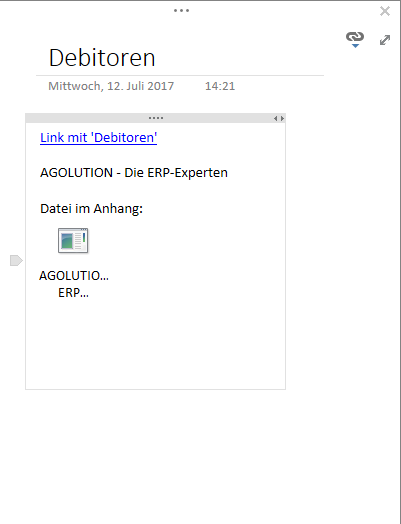
Es lassen sich hier ebenfalls Dateien per „Drag & Drop“ ablegen und über den enthaltenen Link lässt sich die jeweilige Seite in Dynamics NAV öffnen.


 Voll integrierte Funktionen
Voll integrierte Funktionen
